Annonse
Nei, multihoming handler ikke om penthouse i London, hytta i Rockies og ditt strandhus på Bahamas. I stedet handler det om å koble datamaskinen eller hjemmenettverk Alt du trenger å vite om nettverk i hjemmetÅ sette opp et hjemmenettverk er ikke så vanskelig som du tror det er. Les mer til flere nettverk samtidig for å utføre belastningsbalansering, forbedre gjennomstrømning, gi redundans eller etablere gateway-tjenester.
Her vil vi introdusere deg for multihoming, vise deg hvor og hvorfor du kanskje vil bruke den, og hvordan du kan sette den opp.
Hva er multihoming?
Enkelt sagt, multihoming gir dataenheten eller nettverket ditt tilstedeværelse i mer enn ett nettverk. Faktisk har mange mennesker allerede en multihomed enhet: ruteren som kobler hjemmenettverket sitt til Internett. Det brukes også i nettverksbroer, repeatere, rekkevidere, brannmurer, proxy-servere, gateways, og når du bruker en virtuell maskin konfigurert til bruk nettverksadresse oversettelse Hva er nettverksadresseoversettelse (NAT) og hvordan fungerer det? Les mer (NAT).

Fordeler med multihoming
La oss se på et eksempel på multihoming nettverket ditt som helhet. Dette vil innebære en forbindelse fra to Internett-leverandører. Nå har alle maskinene i nettverket ditt to stier til Internett. All trafikk som er dirigert til Internett kan sendes via en av koblingene, og gir belastningsbalansering og lindrer overbelastning langs en enkelt kobling. Så lenge begge koblingene er oppe, kan du mette begge koblingene og øke den totale gjennomstrømningen. Og hvis en av koblingene mislykkes, bærer den andre fremdeles trafikk slik at du har overflødighet.
Et annet eksempel der jeg bruker multihomed-verter er for sikkerhetskopiering av nettverk Gjør din NAS- eller Windows-deling i en sikkerhetskopi av Time MachineBruk NAS, eller en hvilken som helst nettverksandel, for å sikkerhetskopiere Mac-en med Time Machine. Les mer . Siden jeg ikke ønsker at disse sikkerhetskopiene skal forårsake overbelastning i produksjonsnettverket, har datamaskinene mine to nettverkskort. Den ene er koblet til en bryter eller ruter på produksjonsnettverket, og den andre er koblet til en bryter på mitt dedikerte backup-nettverk. Alle sikkerhetskopier av nettverk skjer over dette andre nettverket og holder produksjonsnettverket klart for det "virkelige arbeidet" selv om jeg jobber under de planlagte sikkerhetskopiene.

Krav til maskinvare
For å multihome en vertsenhet, trenger du enten ett kablet nettverkskort (NIC) eller en hvilken som helst kombinasjon av kablet og / eller trådløse adaptere.
Du kan ikke multihome datamaskinen din med bare en trådløs adapter, siden den bare kan koble seg til ett trådløst nettverk om gangen. Hvis du ønsker å koble datamaskinen til to forskjellige trådløse nettverk, må du ha to trådløse adaptere, selv om det er mer vanlig å ha en kablet og en trådløs tilkobling.
For å multihome et nettverk, er det behov for ett modem for hver ISP. Hvis du kan få et enkelt modem fra leverandøren i stedet for et kombinasjonsmodem / ruter, vil jeg anbefale deg å gjøre det. Det vil forenkle oppsettet, de er vanligvis rimeligere, og du vil ikke ha så mange potensielle angrepsflater.
Du trenger også en ruter for å knytte modemene til nettverket. Husk porttellingen for andre enheter som vil være direkte koblet til ruteren. En kantruter som støtter Border Gateway-protokoll (BGP) er best, siden den automatisk vil laste-balansere trafikken på alle tilknyttede modemer basert på BGP-konfigurasjonsreglene. Det vil også takle failover i tilfelle en enkelt lenke faller.
Multihoming-konfigurasjoner
Begrepet adresseplass som brukt i disse beskrivelsene, betyr en eller flere av de riktige adressene for transportprotokollen som brukes på nettverk eller MAC-adresser for enheten. I nesten alle tilfeller vil transportprotokollen være Internet Protocol (IP) med mindre du setter opp en protokoll gateway som bruker en annen transportprotokoll avhengig av hvilket nettverkssegment det er kobler til. Denne typen applikasjoner brukes normalt ikke utenfor forretningssammenheng.
Det viktigste å huske er adresseområdet kan være en enkelt MAC-adresse eller en blokk med 2, 4, 8 eller flere IP eller andre transportprotokolladresser.
Enkelt NIC, Flere adresserom
Dette brukes noen ganger for å tilordne flere adresser til en enkelt webserver med hver adresse som representerer et individuelt domene på serveren. Dette er grunnen til at noen eldre kilder kaller multi-hosting- eller multi-tenancy-servere multihomed, selv om denne konfigurasjonen sjelden brukes lenger.

I eksempeldiagrammet har jeg listet opp adresser tilknyttet en eksemple webserver hentet fra DNS. Hvis en nettleser ber om nettstedet på www.example.com, vil den løse seg til adressen 192.7.3.16. Når webserveren ser denne forespørselen, returnerer den dataene for domenet www.example.com siden den kom til serverens 192.7.3.16-adresse og ikke en av de andre. Husk at alle disse fire adressene er tilknyttet den samme nettverkskortet på serveren.
Med kombinasjonen av utmattelsen av IPv4-adresser IPv6 vs. IPv4: Bør du bry deg (eller gjøre noe) som bruker? [MakeUseOf Explains]Nylig har det vært mye snakk om å bytte til IPv6 og hvordan det vil gi mange fordeler til Internett. Men denne "nyheten" gjentar seg selv, siden det alltid er sporadiske ... Les mer og andre metoder for å få tilgang til individuelle domener på serveren fra en enkelt IP-adresse - for eksempel å bruke domenet navn for å koble til virtuelle verter - denne spesifikke bruken ser ut til å ha falt utenfor fordel utenfor noen få private nettverk. Siden det bare er en enkelt nettverkskort, kan denne konfigurasjonen ikke gi belastningsbalanserende, redundans eller gjennomstrømningsfordeler.
På Microsoft Windows-maskiner kan denne konfigurasjonen bare brukes med statiske adresser Hva er en statisk IP-adresse? Her er hvorfor du ikke trenger enEn statisk IP-adresse er en som aldri endres. Dynamiske IP-adresser endres. Vi forklarer hvorfor du ikke trenger en statisk IP-adresse. Les mer ; du kan ikke gjøre dette hvis Dynamic Host Configuration Protocol (DHCP) er aktivert på adapteren.
Å sette det opp er enkelt:
- Gå til Kontrollpanel> Nettverks- og delingssenter eller høyreklikk på nettverksikonet i varslingsområdet og velg Åpent nettverk-og delingssenter.
- Klikk på Endre adapterinnstillinger.
- Høyreklikk på adapteren du vil endre, og velg Egenskaper> Internettprotokoll versjon 4> Egenskaper.
- Velg Bruk følgende IP-adresse: alternativknapp og angi riktig primær IP-adresse, undernettmaske og standard gateway. Du bør også stille inn DNS-serveren manuelt for denne nettverkstilkoblingen.
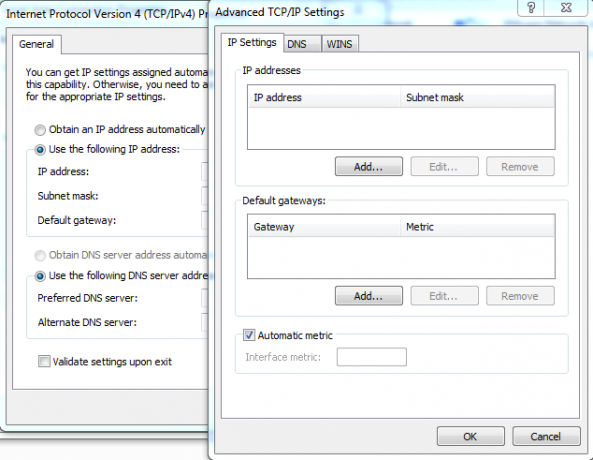
Når den primære tilkoblingen er konfigurert, klikker du på Avansert… knapp. I dialogboksen Avanserte TCP / IP-innstillinger vil du kunne legge til ytterligere IP-adresser og undernettmasker i den øvre delen og standardportene under den. Ved å la Windows automatisk tilordne beregninger, vil den bestemme beregningen for hver kobling basert på koblingshastigheten med de raskeste som har lavest beregning (høyere prioritet).
I de fleste tilfeller trenger du ikke å definere flere gateways, så ikke gjør det med mindre du har et spesielt behov for det.
For Linux-systemer kan du endre / etc / nettverk / grensesnitt for å lage virtuelle grensesnitt ved å plassere flere IP-adresser på et enkelt grensesnitt som dette:
auto eth0. tillate-hotplug eth0. iface eth0 inet statisk adresse 192.168.1.42 netmaske 255.255.255.0 gateway 192.168.1.1 auto eth0: 0. allow-hotplug eth0: 0. iface eth0: 0 inet statisk adresse 192.168.1.43 netmaske 255.255.255.0 auto eth0: 1. allow-hotplug eth0: 1. iface eth0: 1 inet statisk adresse 10.10.2.24 netmaske 255.0.0.0Linux-maskiner kan bruke DHCP som standardoppgave.
Flere NIC-er, enkelt adresse per grensesnitt
Den vanligste bruken av denne konfigurasjonen har ett eller flere interne grensesnitt og ett eller flere eksterne grensesnitt, som hver har sine egne MAC- og IP-adresser som kobler det lokale nettverket til resten av verden. Noen vil kanskje umiddelbart gjenkjenne dette som deres ruterkonfigurasjon Hvordan fungerer en ruter? En enkel forklaringRutere kan virke kompliserte, men de er faktisk ganske enkle. Her er en rask guide til rutere, hva de gjør og hvordan de fungerer. Les mer , selv om det også brukes til gatewayer, fullmakter, brannmurer og andre sikkerhetsapparater.
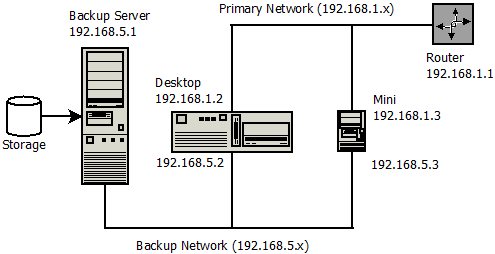
Merk: I diagrammet over har både skrivebordet og mini to nettverkskort som en kobler den til den primære nettverk som er der det daglige arbeidet skjer og det andre til nettverket hvor sikkerhetskopiene til serveren skjer.
Som standard bruker en Windows-maskin denne typen konfigurasjon når den møter flere NIC-er. Den kan bruke DHCP på alle nettverk som støtter det i motsetning til forrige konfigurasjon, der den bare kan bruke statisk adressering.
Dette er også den typen konfigurasjon som brukes for virtuelle maskiner som kjører under Virtualbox eller VMware. Det vert hypervisor oppretter et virtuelt privat nettverk for VM-forekomsten. Hypervisoren har selv sin egen IP-adresse som blir brukt som standard gateway av VM-instansene for å få til andre nettverk via vertsmaskinens nettverksadapter ved å bruke NAT og gjøre den om til sin egen programvare ruteren.
Flere NIC-er, enkeltadresse
Hvis adresseområdet er en enkelt IP- eller MAC-adresse, vil dette ofte bli referert til koblingsaggregering men det er andre likeverdige betegnelser som porttrunking, koblingsbundling, NIC-binding eller NIC-teaming. Dette er en metode for å øke gjennomstrømningen mellom enheten (vanligvis en server) til og fra resten av nettverket, samt gi litt redundans. Nettverkstrafikken er belastningsbalansert mellom alle lagede NIC-er og hvis en av de lagede NIC-ene mislykkes, fortsetter de gjenværende NIC-ene fortsatt å fungere normalt og holder enheten tilgjengelig på enheten Nettverk.
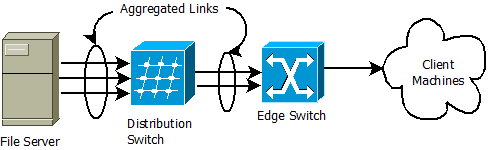
En hyppig bruk av dette er å tillate mer trafikk til / fra servere på eksisterende infrastruktur i stedet for å måtte erstatte selve infrastrukturen. Ved å bare legge sammen teamede nettverkskort til serveren og feste dem på tvers av bryterne for å gi et fetere rør for at bitene å reise gjennom gjennomstrømning økes mens de gir overflødighet i tilfelle svikt i et nettverk adapter. Dette kan gjøres for en brøkdel av kostnadene ved å oppgradere nettverksbrytere, rutere og kabling som ellers ville være nødvendig.
Dette kan fremdeles brukes hvis nettverksbryterne ikke kan håndtere limingen. I dette tilfellet, sette opp en round-robin DNS vil utføre et enkelt nivå av belastningsbalansering for serveren. Når hver DNS-forespørsel blir behandlet, går den gjennom adressene for hvert kort som sprer arbeidet mellom hvert av nettverksadaptere, selv om spesifikk resolveratferd på klientmaskiner og cache-DNS-servere vil forstyrre prosess.
Når den utføres på sted- eller nettverksnivå, brukes en rutingsprotokoll som BGP for å gi aggregerings- og failover-muligheter. Med andre ord, når ruterne merker at en av koblingene har mislyktes, vil ruterne i begge ender ikke lenger sende trafikk over den mislykkede lenken.

Flere NICer, Flere adresserom
Dette er ofte brukt til lastbalansering med spesialisert maskinvare for systemer med høy tilgjengelighet løsning som brukes av høye volum nettsteder som Google som betjener titusenvis av transaksjoner pr sekund. Det brukes også til å multihome hele nettverk. For eksempel vil det å koble et enkelt nettverk til to forskjellige ISP-er for redundans falle i denne kategorien.
Selv om noen hjemmebrukere kan tenke seg å vurdere denne typen alternativer, kommer det ikke uten ulemper.
Først ser du på kontrakter med to Internett-leverandører siden to forbindelser fra samme kilde ikke vil gi redundans, spesielt i boligområder hvor begge forbindelser er garantert å løpe nøyaktig det samme maskinvare. Svikt på en enhet i denne enkelt banen fører fortsatt til begge forbindelser.
For det andre, for ekte failover-evne, kreves det en dyrere kantruter som støtter BGP for gjenkjenning og isolering av koblingsfeil samt koblingsaggregering. Dette er vanligvis rutere i forretningsklasse, som deres priser utover $ 300 tydelig indikerer. Selskaper som Ubiquiti tilbyr billigere enheter som er målrettet mot små kontorer / hjemmekontormiljøer (SOHO), men har blandede anmeldelser om påliteligheten og brukervennligheten, selv fra erfarne nettverksadministratorer.
For det tredje krever det samarbeid fra begge Internett-leverandører for å konfigurere BGP på riktig måte i begge ender av hver kobling. Avhengig av nivået på samarbeid og konkurranse blant de lokale Internett-leverandørene, kan dette være det største hinderet.
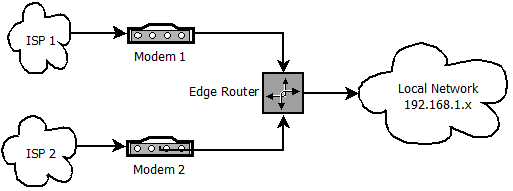
Selv om multihoming av et hjemmenettverk fremdeles er mulig uten disse kantruterne, er det ikke uten problemer:
- Failover er ikke glatt.
- Hver åpen forbindelse blir brått avsluttet mens en ruter med BGP gir en jevnere overgang og noen protokoller på øverste nivå kan støte på en liten hikke, fortsett som om ingenting skjedde.
- Gjennomstrømning vil sannsynligvis ikke bli påvirket uten å spille spill med rutekonfigurasjonen for alle maskinene i nettverket. For eksempel å kjøre all trafikken til bestemte nettsteder via en forbindelse og alle andre nettsteder gjennom den andre forbindelsen. Likevel vil eventuelle gevinster sannsynligvis være minimale mens du risikerer potensielt redusert ytelse i nettverket.
- En koblingssvikt kan ende opp med å forårsake flere problemer, for eksempel hyppige timeouts når den foretrukne banen satt opp i rutetabellen ikke er tilgjengelig.
Uten kantrutere blir saker altfor kompliserte for liten eller ingen gevinst. Etter min mening er ikke det ekstra bryet det ikke verdt.
Konklusjon
Mens multihoming en datamaskin er en ganske enkel prosess og kan brukes effektivt for et mangfold av formål, gjør det samme for et hjem- eller SOHO-nettverk kanskje ikke nok fordeler til å rettferdiggjøre kostnader.
Hvordan bruker du multihomed-verter? Har du multihomed et nettverk? Ble alle forventede fordeler realisert? Hvor utmerket det seg, og hvordan kom det til kort? Gi oss beskjed i kommentarene nedenfor.
Bildetillegg: D-link DFE-528TX 10/100 Mbps Fast Ethernet PCI nettverkskort (CC BY 2.0) av Tim Gillin, Quagga-prefikslisten (CC BY 2.0) av Linux-skjermbilder
Bruce har lekt med elektronikk siden 70-tallet, datamaskiner siden begynnelsen av 80-tallet, og svarer nøyaktig på spørsmål om teknologi han ikke har brukt eller sett hele tiden. Han irriterer seg også ved å prøve å spille gitar.


